
Electronic Team uses cookies to personalize your experience on our website. By continuing to use this site, you agree to our cookie policy. Click here to learn more.
في بعض الأحيان، بدلاً من الإجراءات الرقمية، تُستخدم مفاتيح USB الفعلية لـ حماية المنتجات البرمجية. ويمكن أن تكون حماية البرمجيات من خلال الدونجل مرهقة، نظراً للحاجة إلى حملها معي. لكن هناك طريقة للوصول إلى دونجلاتك أينما كنت — Donglify. بالإضافة إلى ذلك، إذا كانت رخصة البرنامج تسمح بذلك، يمكنك استخدام Donglify لمشاركة الدونجل مع مستخدمين آخرين. تابع القراءة لتتعلم كيف يسهل Donglify استخدام البرمجيات المحمية!
جدول المحتويات:
Donglify هي خدمة تتيح لجهاز كمبيوتر مشاركة دونجلات USB المتصلة به عبر الإنترنت. بمجرد أن تشارك الوصول إلى الدونجل باستخدام Donglify، يمكن للمستخدم أن يتصل بها من كمبيوتر بعيد. ويتم منح الوصول إلى الدونجلات بإحدى الطرق التالية:
حتى خطة Donglify الأساسية تتيح لك مشاركة والوصول إلى دونجلات برمجية من 10 أجهزة عقدة، وتدعم 10 اتصالات متزامنة. بالإضافة إلى ذلك، تتوفر نسخة تجريبية مجانية – سجّل وجرب! يمكنك العثور على مزيد من المعلومات حول أنواع المشاركة المختلفة لـ Donglify أدناه.




شاهد الفيديو التالي للعرض التوضيحي:
بمجرد أن تشارك دونجل حماية البرمجيات من خلال مثال على Donglify، يمكنك دعوة مستخدمين آخرين للاتصال به. تُرسل الدعوات عبر البريد الإلكتروني ويمكن إلغاؤها في أي وقت.
يمكنك أيضاً مشاهدة مثال على دعوة المستخدم في الفيديو التالي:
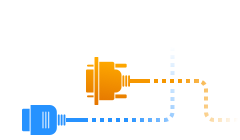
يمكن إنشاء دعوات Token من خلال واجهة Web الخاصة بـ Donglify.
باستخدام الرمز الرقمي الآمن، يمكن لأي شخص الآن تسجيل الدخول إلى الحساب المحدد دون كلمة مرور، لكن حذف token سيؤدي فوراً إلى تسجيل خروجه.
يُعرض ذلك في الفيديو التالي: